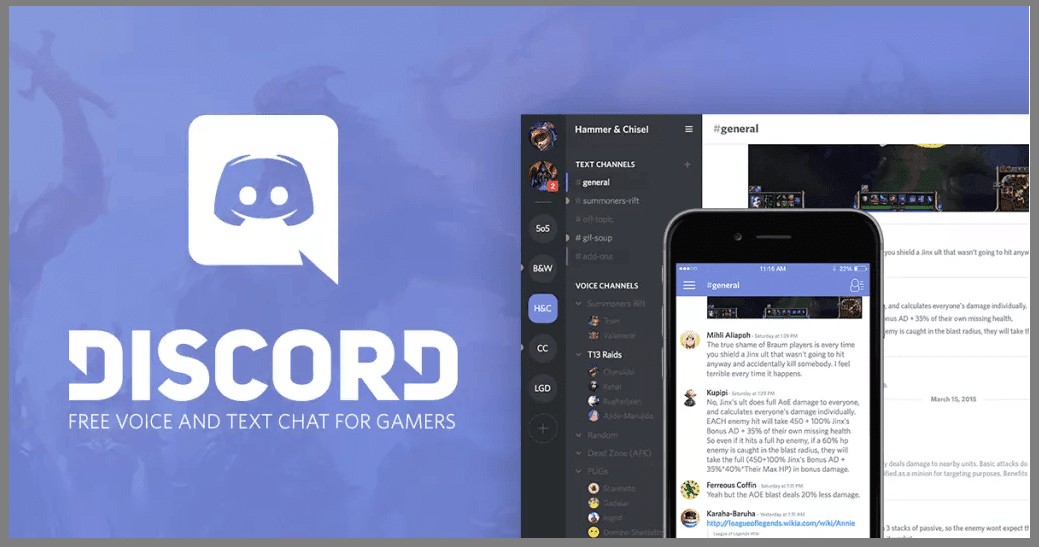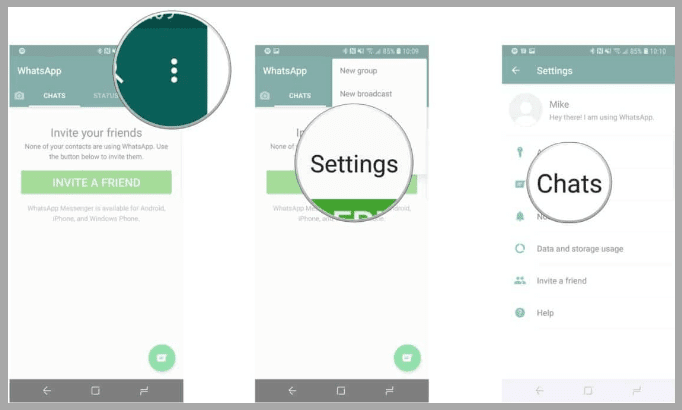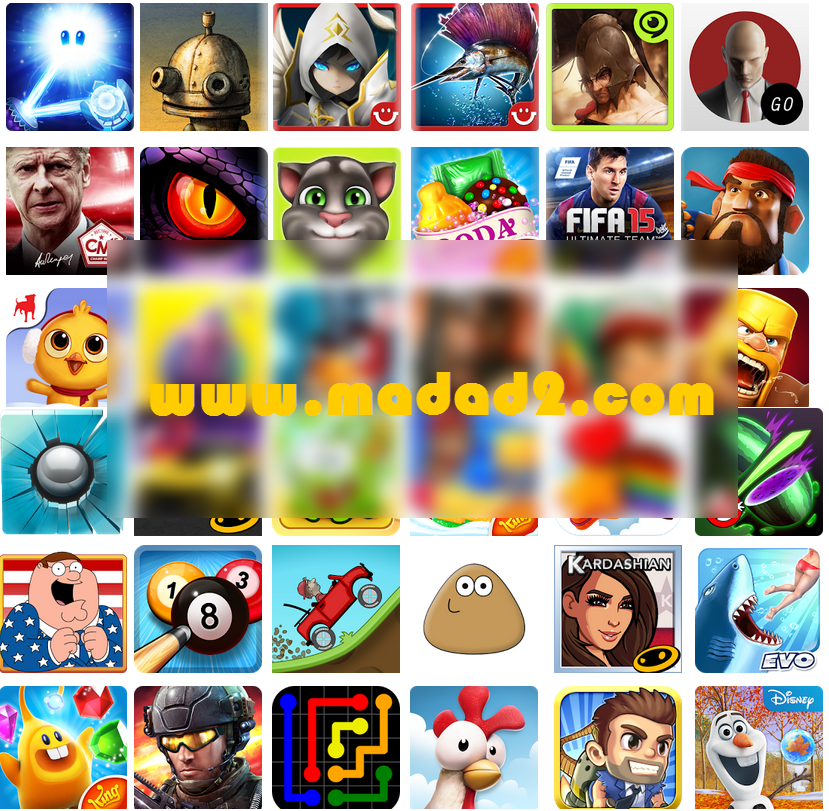قم بإنشاء أيقونة لتغيير DNS بطريقة سريعة من سطح المكتب على حاسوبك
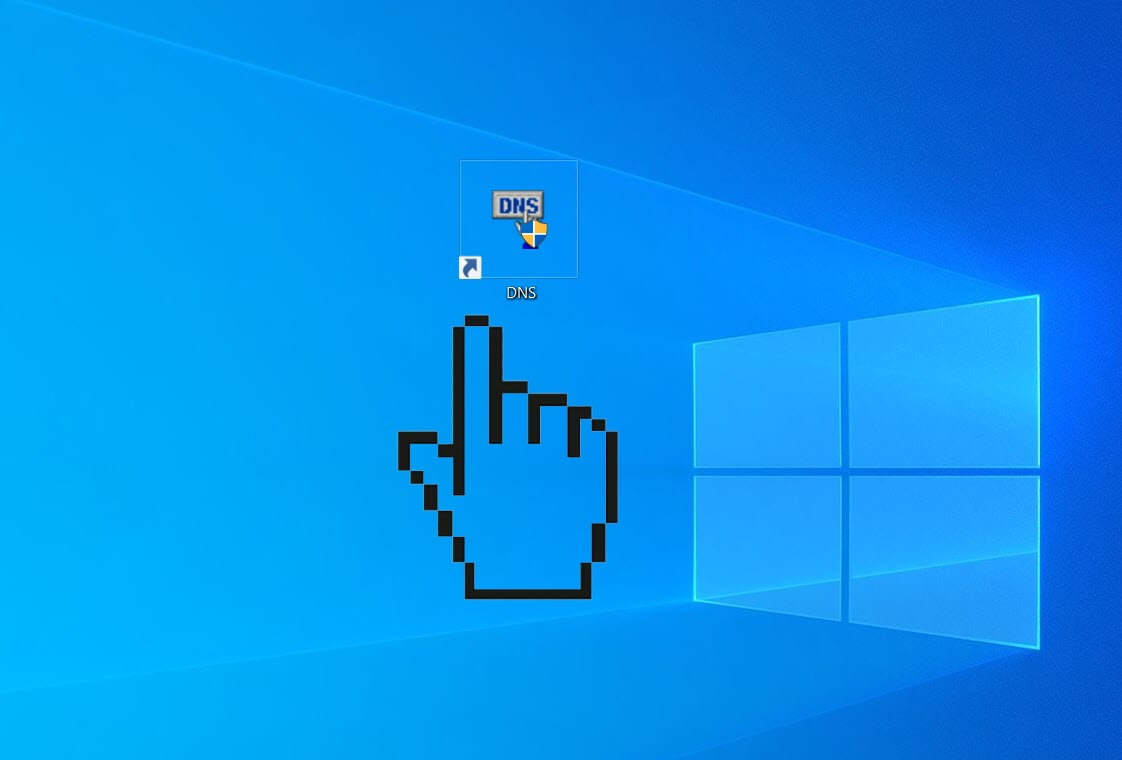
الأداة تدعى QuickSetDNS وهي مصممة لتعيين عناوين DNS بشكل سريع على الكمبيوتر ودون الحاجة إلى فتح إعدادات الشبكة الخاصة بنظام ويندوز ولا تحتاج إلى تثبيت وحجمها صغير جداً لا يتعدى 1 ميجابايت وتستطيع تحميلها من الرابط أسفل التدوينة وبعد فك الضغط عنها وتشغيلها “QuickSetDNS” ستظهر أمامك واجهة رسومية بسيطة جداً وستلاحظ أن الأداة توفر لك خوادم الـ DNS العامة من جوجل وكلاود فلير وحتى الخاصة بالراوتر نفسه.
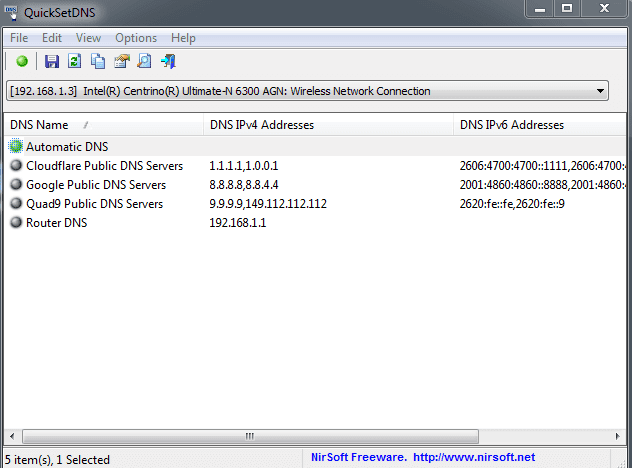
وسترى أي من عناوين الـ DNS التي يتم استخدامها حاليًا كما هو موضح بالنقطة الخضراء بجوار “Automatic DNS” وإذا كنت تريد التبديل إلى خادم DNS من جوجل فما عليك سوى النقر كليك يمين على “Google Public DNS” ثم اختيار “Set Active DNS” من القائمة المنسدلة أو اضغط على مفتاح “F2”
وإذا كنت ترغب في إضافة خوادم DNS خاصة بك قم بالضغط على مفتاح Ctrl+N وقم بكتابة اسم هذا الخادم في حقل DNS Name ثم كتابة عنوان الـ IP الرئيسي والثانوي للـ DNS الذي ترغب في إضافته ثم قم بالنقر على زر “OK”
لإنشاء اختصار على سطح المكتب لقيمة DNS معينة قم بفتح أداة QuickSetDNS واضغط كليك يمين على الـ DNS الذي تريد إنشاء اختصارًا له واضغط على مفتاح Ctrl + L أو من قائمة كليك يمين اضغط Copy SetDNS Command Line
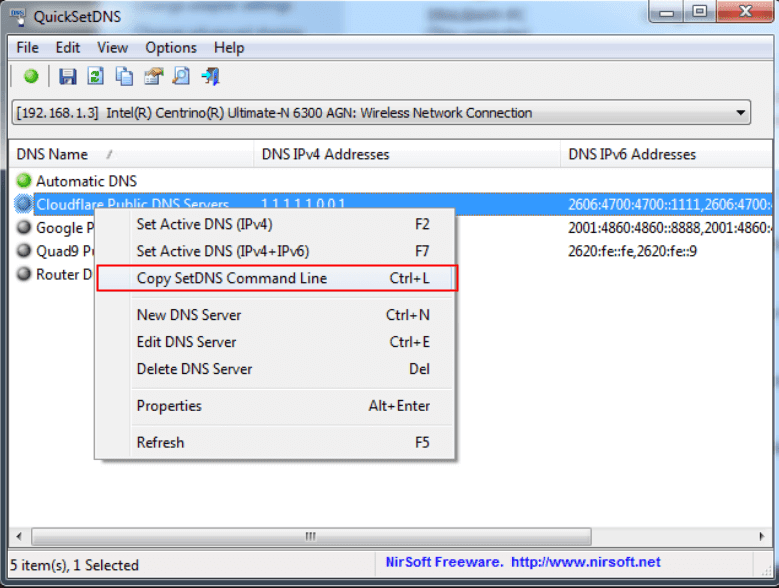
وتوجه إلى سطح المكتب وثم بإنشاء اختصار جديد “Shortcut” وقم بلصق المعلومات التي نسختها من الأداة في نافذة Create Shortcut
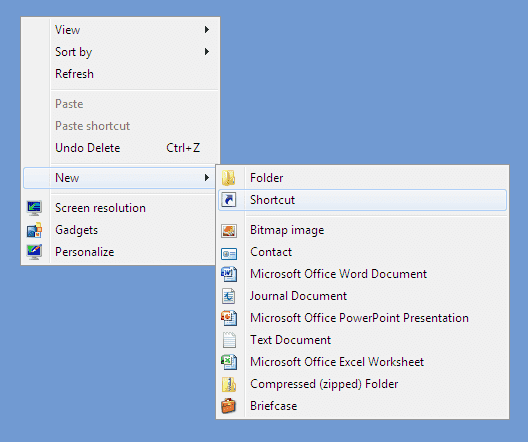
ثم حدد اسمًا للاختصار بناءً على الـ DNS الذي اخترته وسيكون لديك ملف صغير على سطح المكتب لتفعيل هذا الـ DNS عند النقر عليه مرتين بكل سهولة
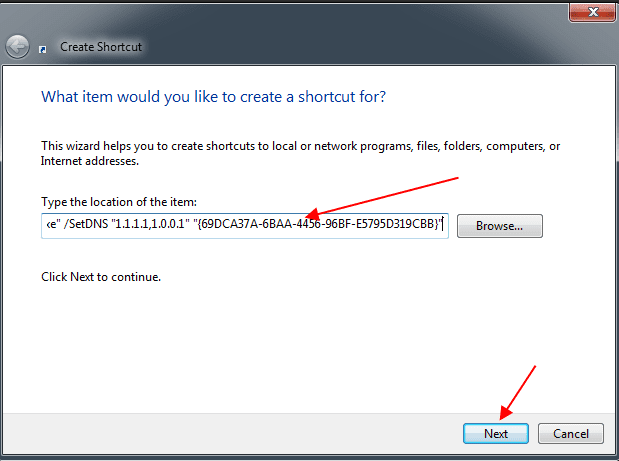
– أداة QuickSetDNS
==========
من طرف البهي